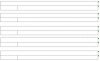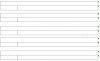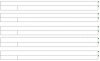GuillaumA
XLDnaute Occasionnel
Bonjour à tous,
Ci-joint mon code d'impression:
Je voudrai que le texte présent en colonne D (D ) ne s'affiche pas sur les feuilles imprimé. En effet il s'agit de formules cachés (écrite en blanc sur fond blanc et protégé).
) ne s'affiche pas sur les feuilles imprimé. En effet il s'agit de formules cachés (écrite en blanc sur fond blanc et protégé).
Existe t'il une fonction pour cela ?
Amicalement,
Guillaume
Ci-joint mon code d'impression:
Code:
Sub Print()
Dim P As Byte
P = MsgBox(Range("Database!K33"), vbYesNo + vbDefaultButton1)
If P = vbNo Then Exit Sub
Application.Dialogs(xlDialogPrinterSetup).Show
With Sheets("Action Plan")
.PageSetup.PrintArea = "$B$1:$Q$610"
With .PageSetup
.PaperSize = xlPaperA4
.Orientation = xlLandscape
.FitToPagesWide = 1
.BlackAndWhite = True
End With
.PrintOut Copies:=1
End With
End SubJe voudrai que le texte présent en colonne D (D
Existe t'il une fonction pour cela ?
Amicalement,
Guillaume